티스토리 새 글 발행시 브라우저 알림 보내기
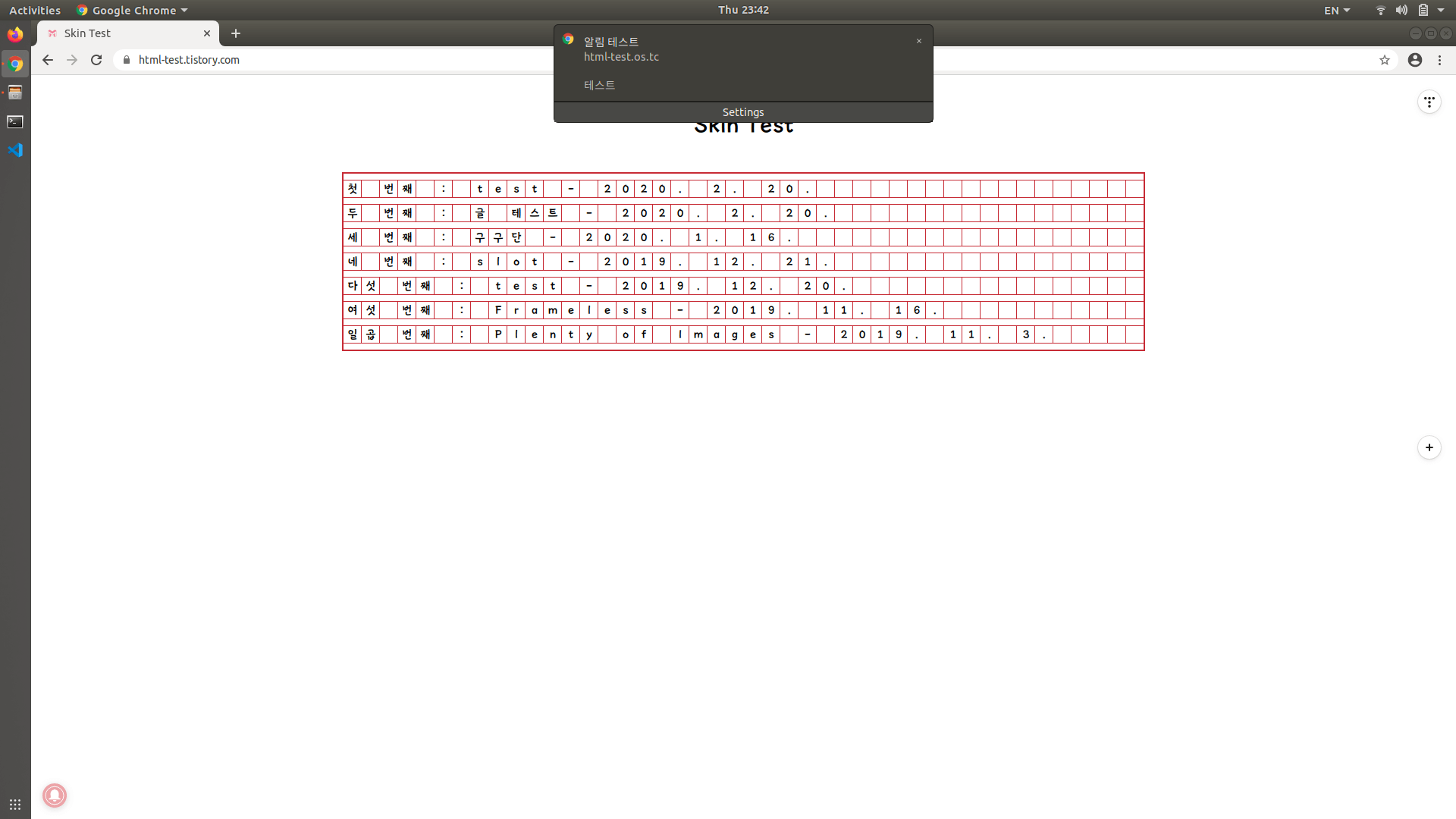
티스토리에서 새 글을 발행할 때마다 웹 푸시 알림을 보내는 방법입니다.
브라우저에서 알림을 보내니, 구독자가 굳이 피드에 접속하지 않아도 새 글 발행 여부를 파악할 수 있게 됩니다!
티스토리에는 루트에 파일을 올릴 권한이 없어, One Signal과 Zapier 두 개를 조합해서 사용해야 합니다.
초기 설정은 다소 번거로워도 한 번 설정해두면 알림이 계속 가니 처음 한 번만 좀 고생하시면 됩니다.
One Signal
One Signal 가입 페이지
에 접속 후 회원가입을 진행해주세요.
이미 계정이 있으시면 앱 페이지
로 가시면 됩니다.
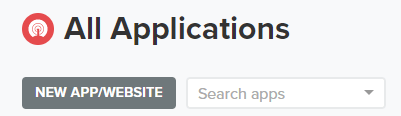
가입 진행 후, 앱 페이지로 가면 이런 화면이 보일 겁니다.
NEW APP/WEBSITE를 클릭해주세요.
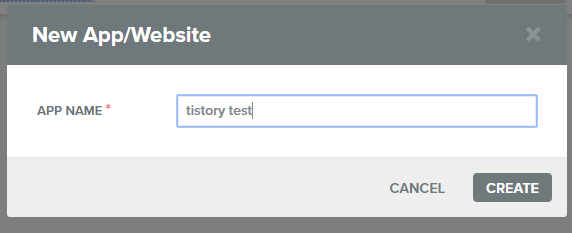
앱의 이름을 설정합니다.
이 이름은 단순히 One Signal 홈페이지에서 앱을 구분하기 위한 용도로 사용되니, 아무렇게 지으셔도 크게 상관은 없습니다.
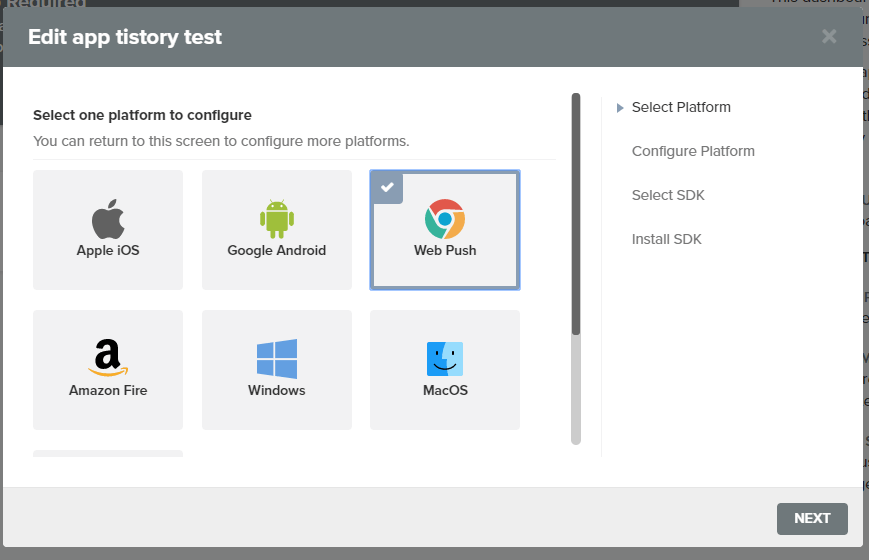
Web Push를 선택해주세요.
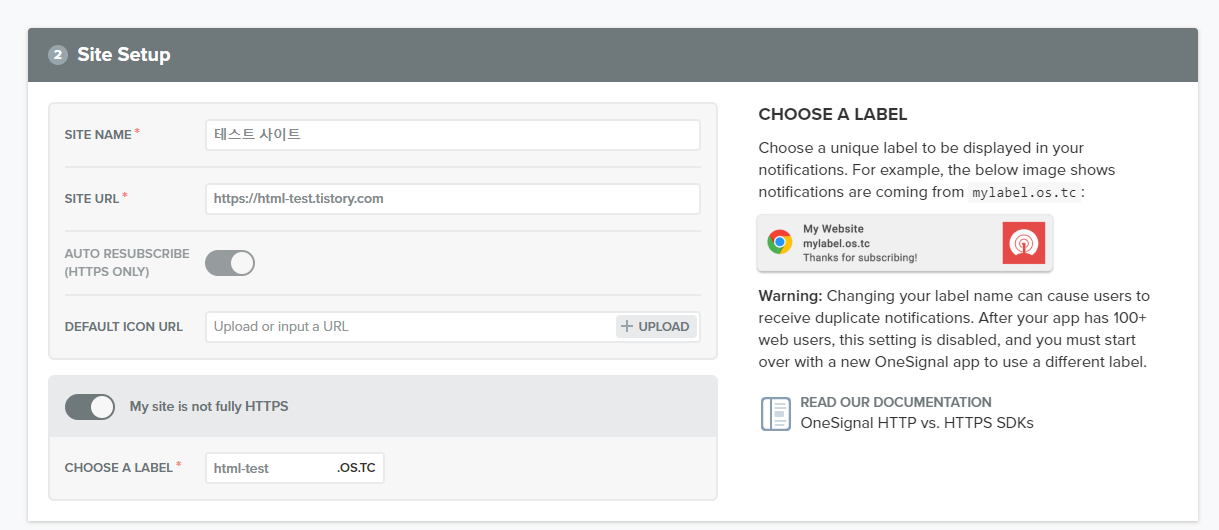
사이트의 이름과 URL을 정확히 입력해주세요.
이 이름은 알림으로 가는 이름입니다.
블로그의 아이콘을 업로드하시거나, 아이콘의 주소를 입력해주세요.
마지막으로 아래에 My site is not fully HTTPS를 클릭해주세요.
티스토리도 https를 지원하긴 하지만, 루트 권한이 없어 어쩔 수 없습니다.
CHOOSE A LABEL 칸에 사용하실 도메인을 입력해주세요.
알림을 해당 도메인에서 보냈다고 표시되지만, 알림을 클릭하면 문제없이 티스토리 블로그로 갑니다.
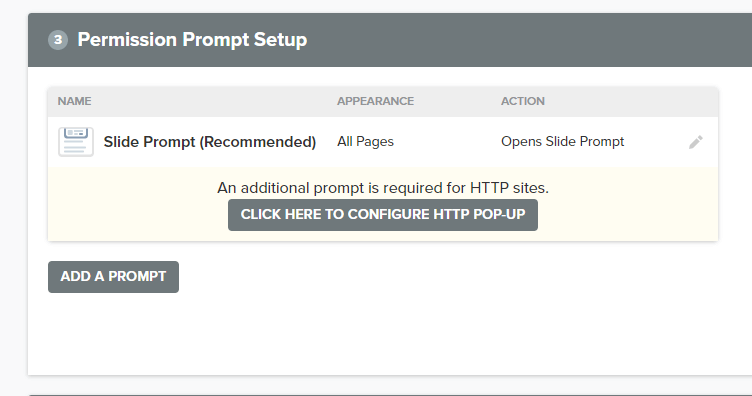
이제 구독 알림 창을 손볼 차례입니다.
이 화면을 몇 번 봐야 하니 잘 기억해주세요.
제일 먼저 Slide Prompt 제일 오른쪽의 연필 모양을 클릭해주세요.
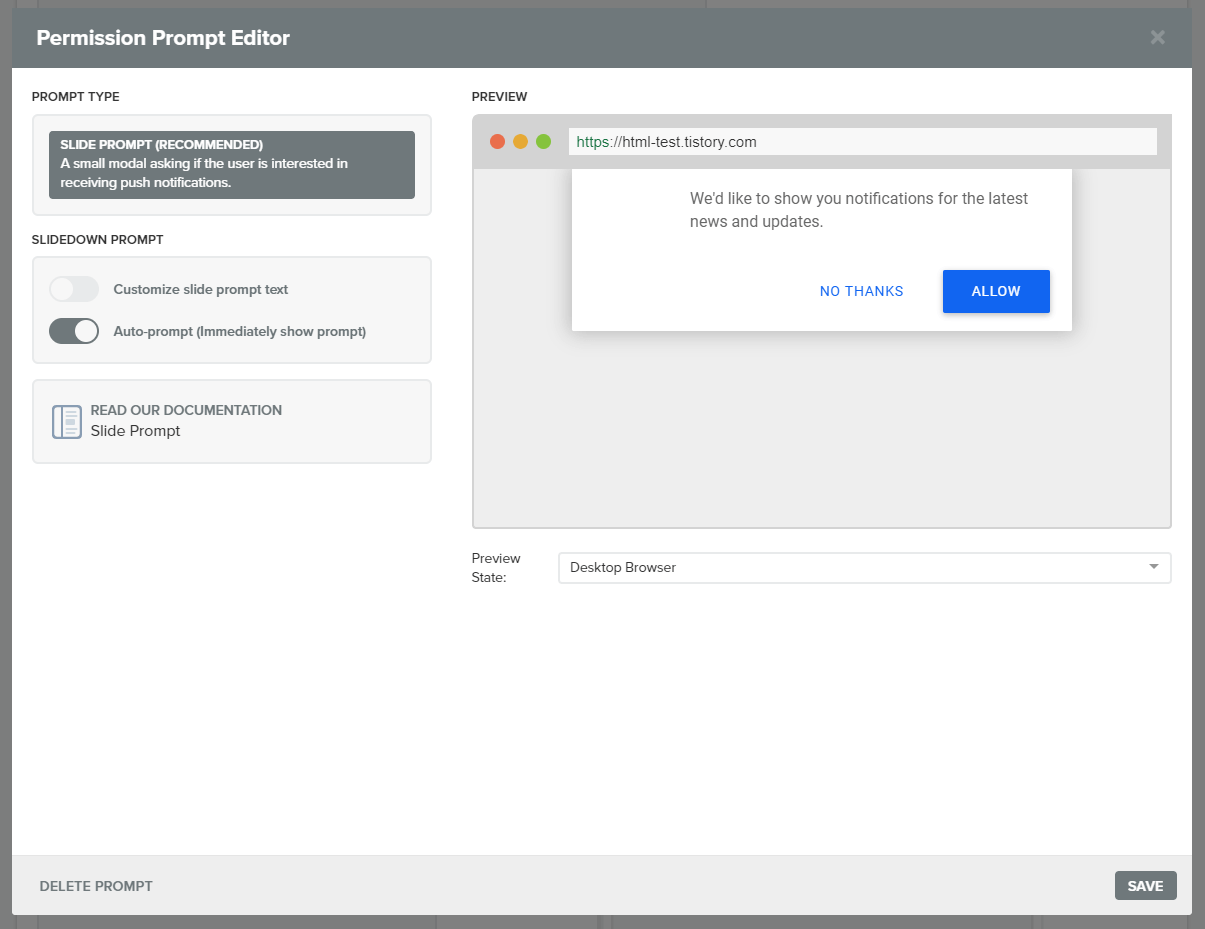
오른쪽에 표시되는 사진처럼 대문짝만 하게 알림을 보내고 싶다고 창이 뜨는데, 개인적으로 스팸 같아서 왼쪽 아래의 Delete Prompt로 지웁니다.
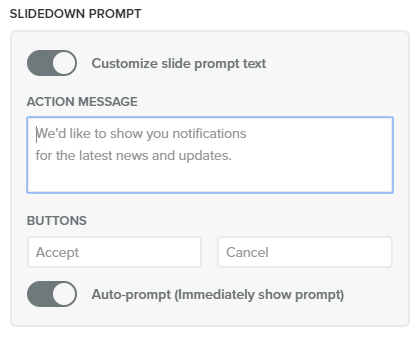
사용하고 싶으시면 왼쪽에 Customize 버튼 클릭하셔서 영어는 한국어로 변경해주세요.
안 그래도 스팸 같이 생겼는데 영어로 뜨면 다들 그냥 스팸으로 확신하지 않을까 싶습니다.
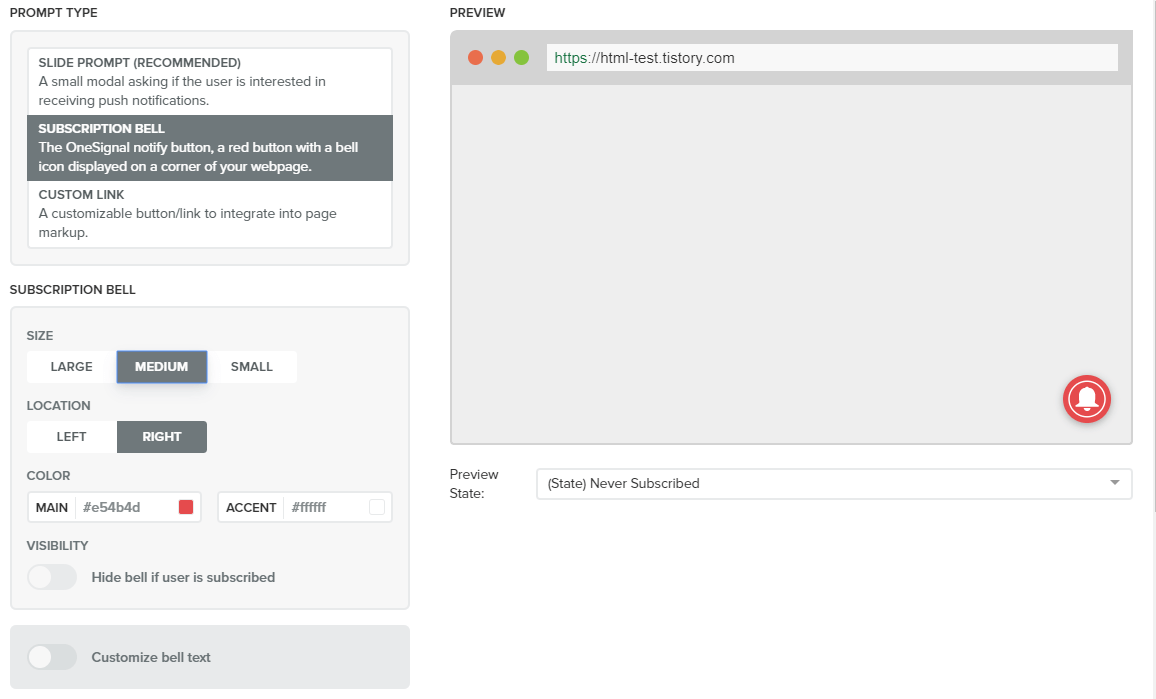
Slide Prompt를 삭제하시거나 한글로 바꾸고 저장하셨다면 다시 상술한 자주 볼 창이 나오는데, Add a prompt 버튼을 클릭해주시면 위 창이 뜹니다.
Subscription bell 클릭하시고, 원하시는 위치에 원하시는 색상과 크기로 배치해주세요.
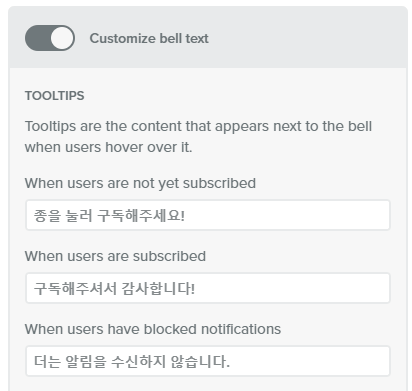
이것도 customize 버튼을 클릭해 한글화가 가능합니다.
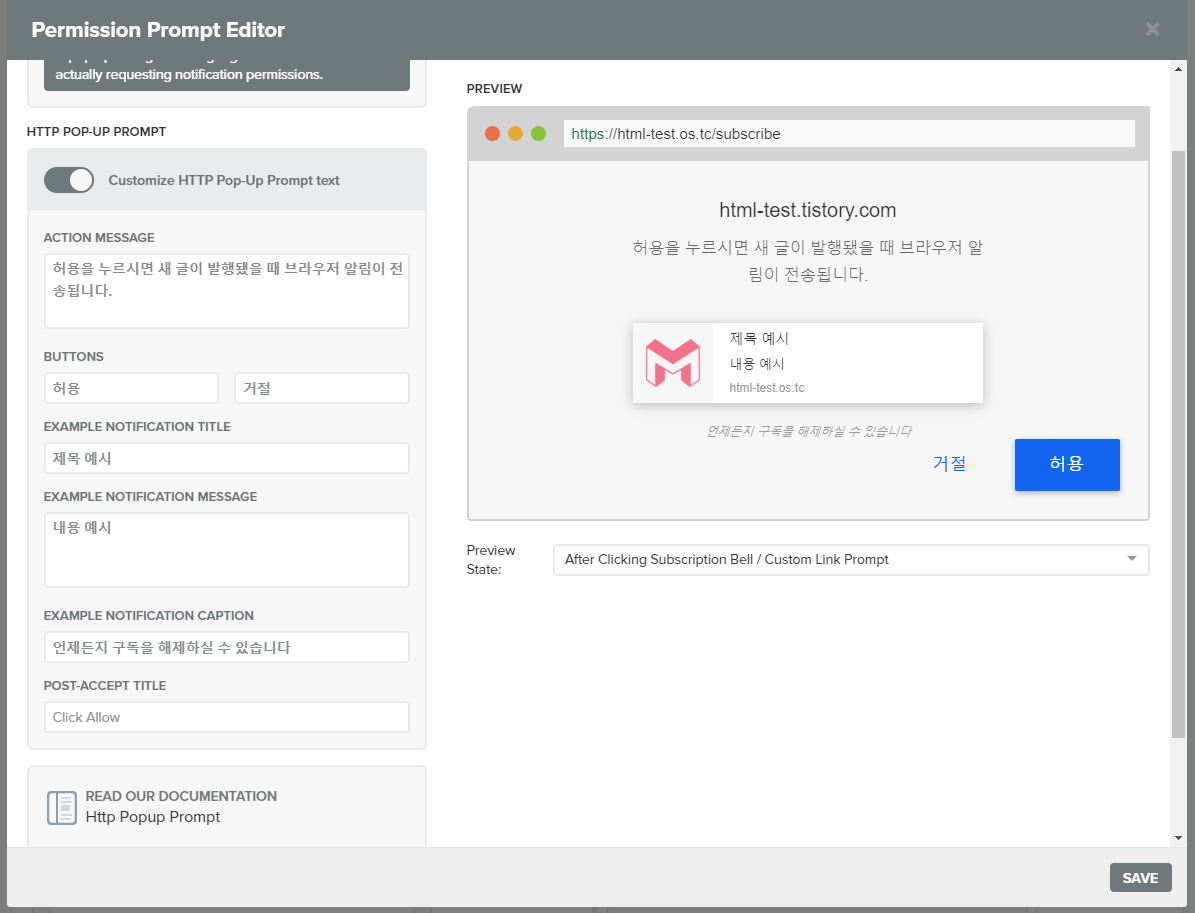
저장하신 후 다시 상술한 화면에서 Click here to configure http pop-up 버튼 클릭해주시면 위 창이 뜹니다.
구독을 진행할 때 뜨는 팝업창이니, 이것도 customize 버튼을 클릭해 한글화해주세요.
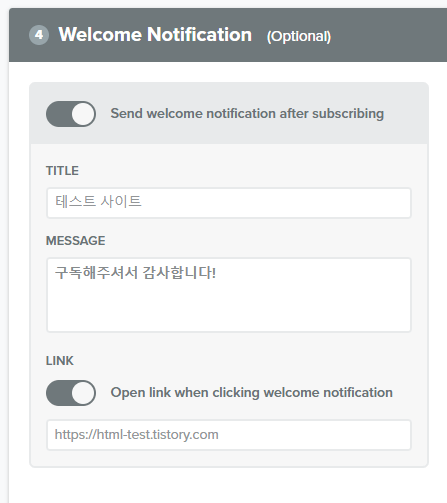
이제 스크롤을 내리시면 구독했을 때 보내는 Welcome notification을 설정하실 수 있습니다.
Title과 Message 설정하신 후, Link 아래 버튼을 클릭하시면 Welcome 알림 클릭 시 설정한 링크로 이동합니다.
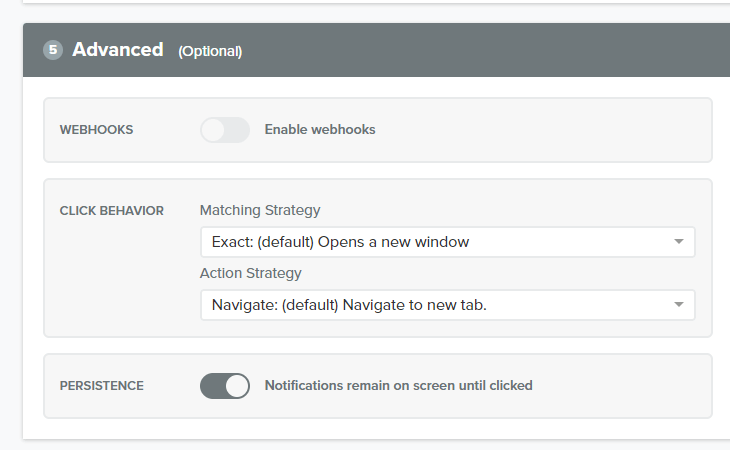
높은 확률로 여기서 건드리실 건 Persistence 하나가 끝일 겁니다.
체크해두면 클릭하거나 알림을 지울 때까지 알림이 떠있습니다.
취향껏 켜거나 꺼주세요.
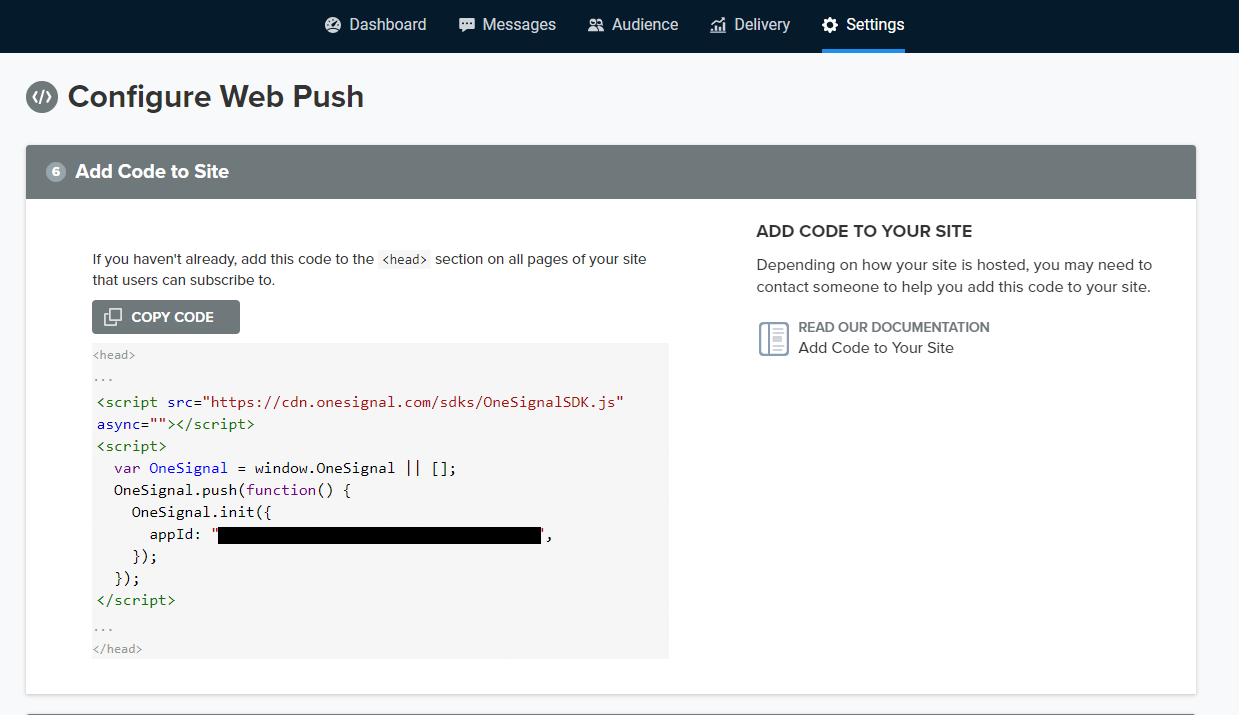
설정을 끝내면 위 창이 뜰 겁니다.
Copy code 버튼을 클릭해주시고, One Signal을 종료하진 말아 주세요.
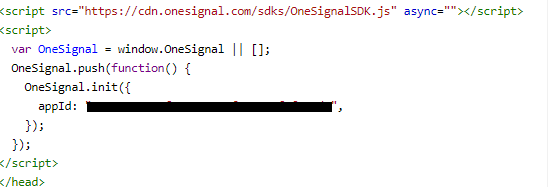
관리 페이지에서 스킨 편집 > HTML 편집 클릭하시고 HTML의 </head> 위에 코드를 붙여 넣어주세요.
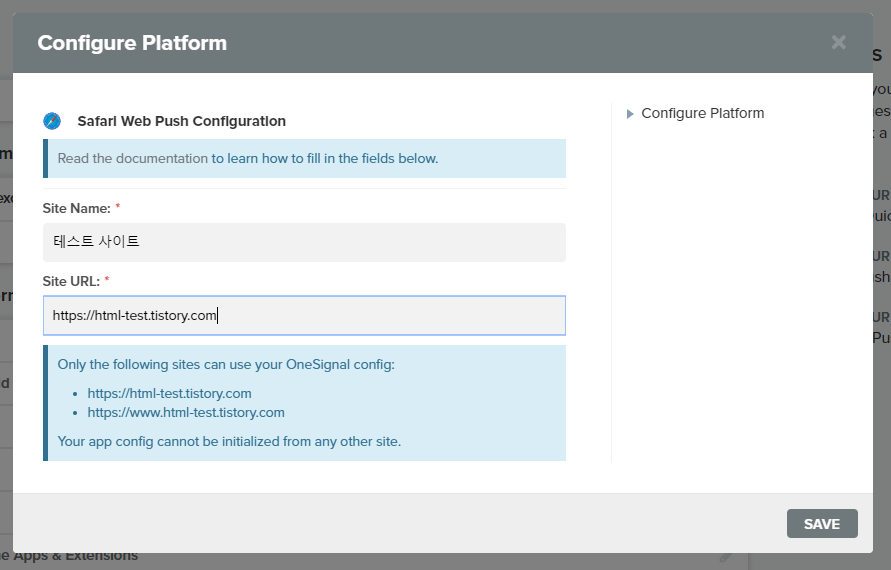
Setting 클릭하시고 사파리 클릭하신 뒤 사이트의 주소만 적고 저장하시면 사파리(iOS 제외)에서도 작동 시작합니다.
일단 여기까지만 하셔도 블로그의 알림을 수신으로 발송하실 수 있습니다.
글을 발행하면 자동으로 알림이 가도록 설정하려면 One Signal을 끄지 않은 채로 아래로 계속 진행해주세요.
Zapier
Zapier 에서 작업을 진행할 차례입니다.
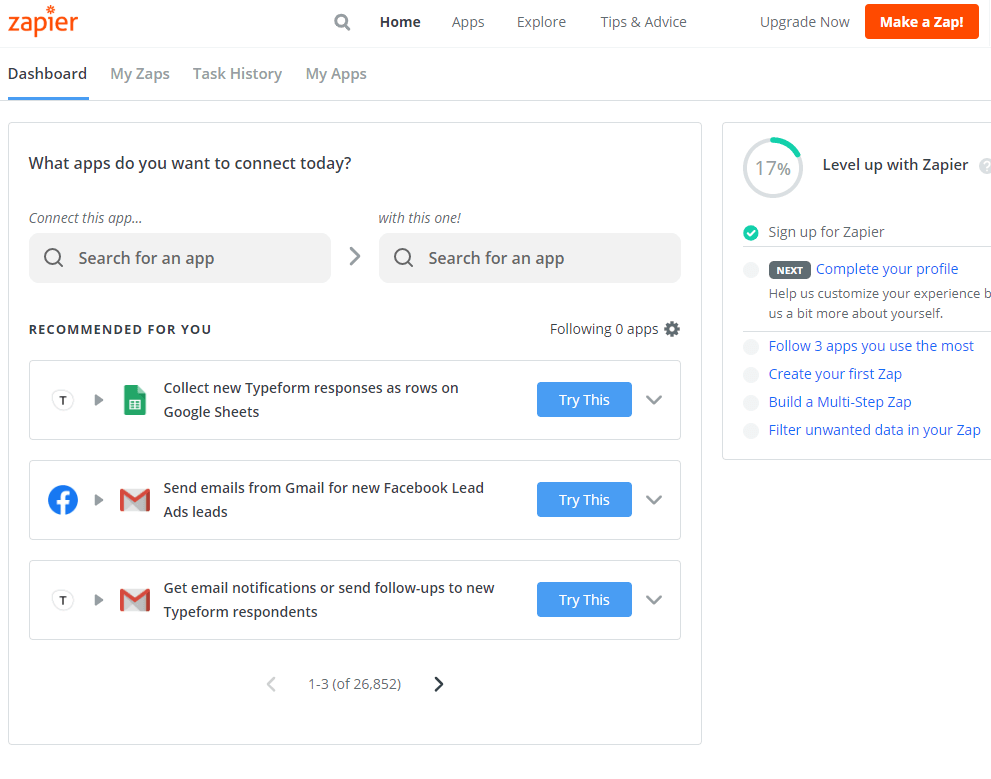
마찬가지로 로그인 혹은 가입 후 Home > Dashboard로 가주세요.
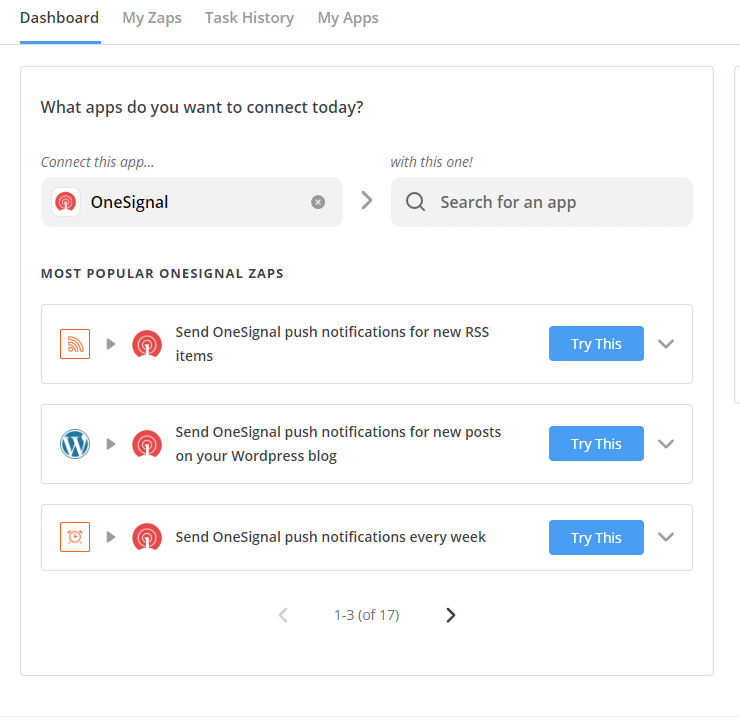
Connect this app… 아래의 검색 상자에 Onesignal을 검색하시면 위 창이 뜹니다.
제일 위의 Send OneSignal push notifications for new RSS items에 있는 Try This 버튼을 클릭해주세요.
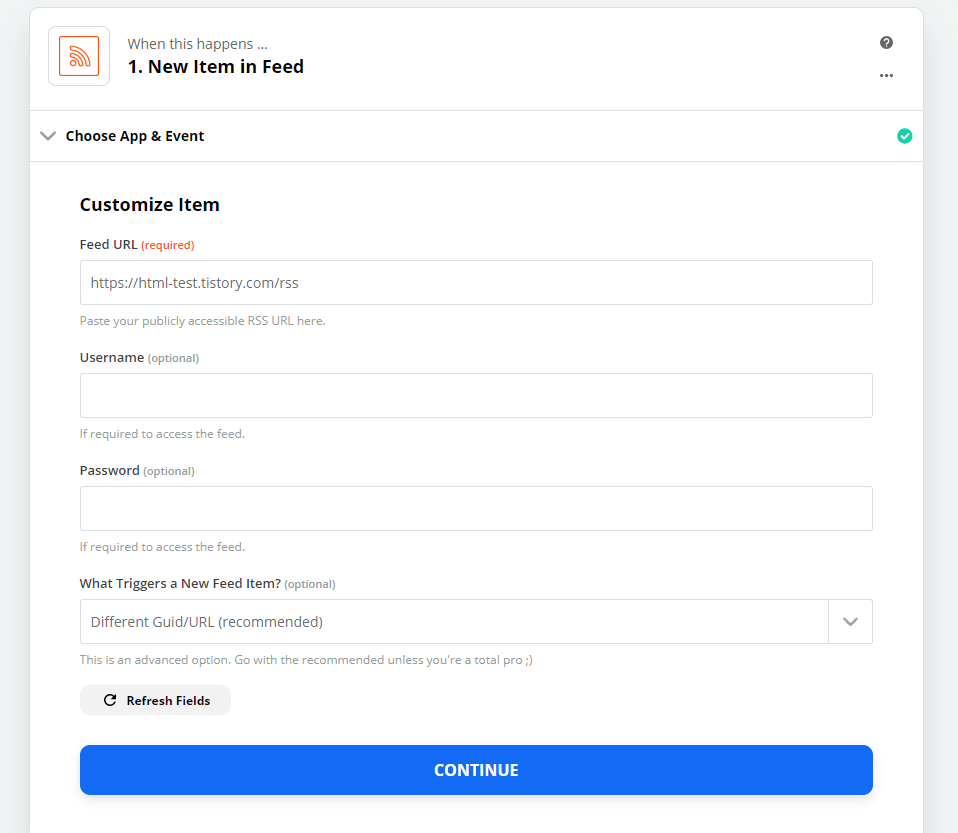
Feed URL만 입력하시고 Continue를 누르셔도 됩니다.
Feed URL은 https://본인의 티스토리 주소/feed입니다.
예) https://html-test.tistory.com/feed
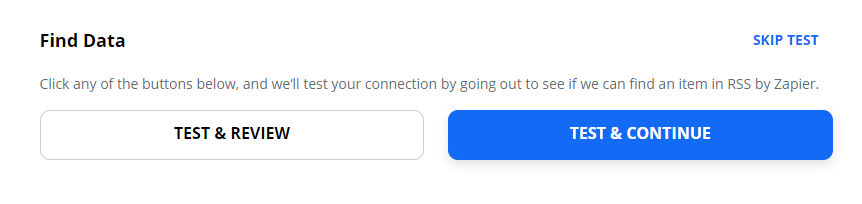
Test & Continue를 클릭해주세요.
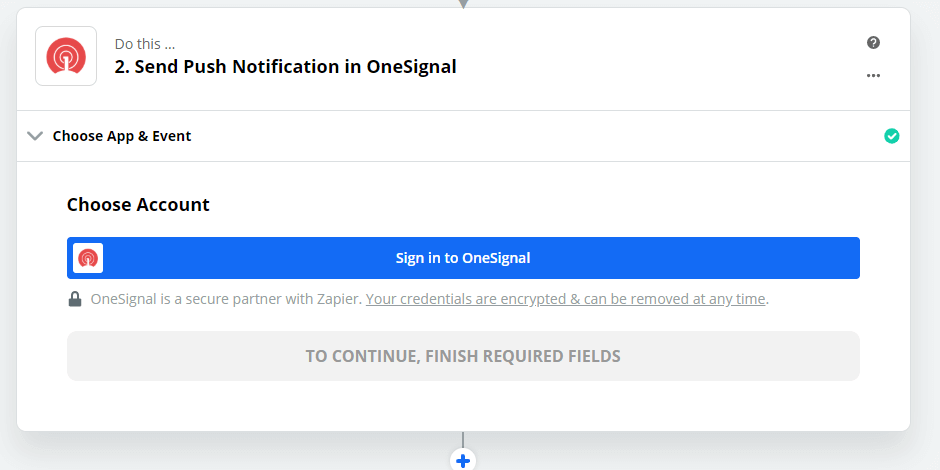
Sign in to OneSignal 버튼을 클릭해주세요.
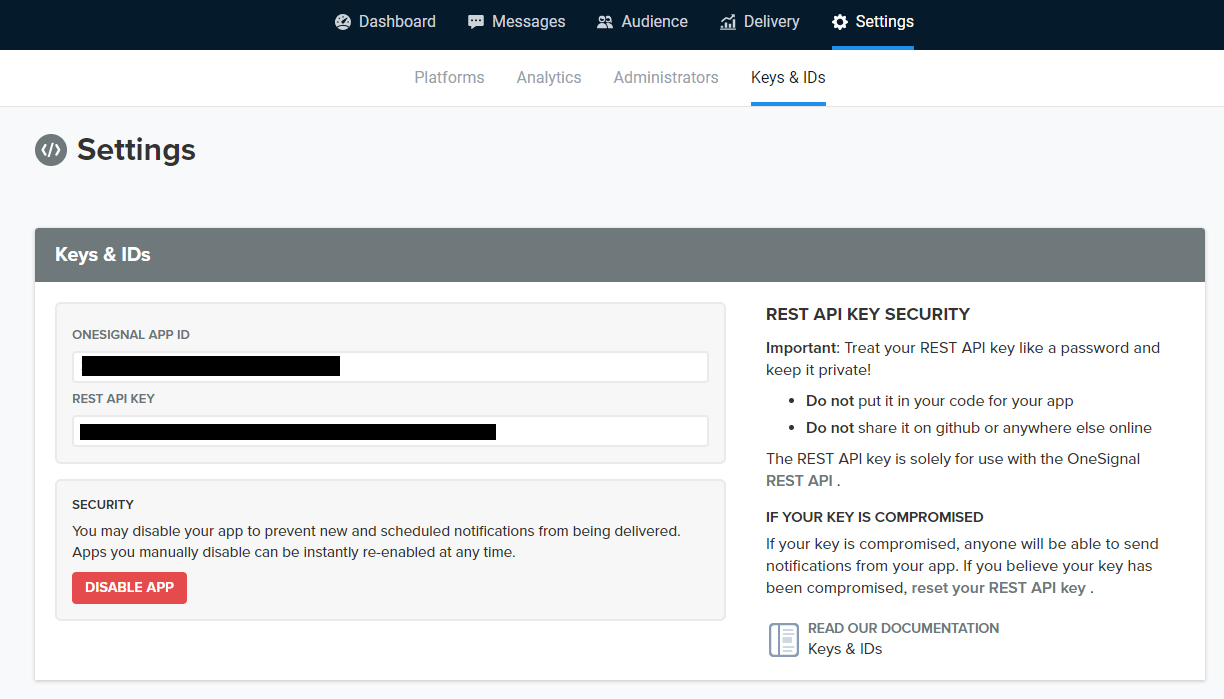
One Signal로 돌아가셔서 Settings > Keys & IDs로 가시면 위 화면이 뜹니다.

App ID와 REST API Key를 입력하시고, 아래의 Yes, Continue 버튼을 클릭해주세요.
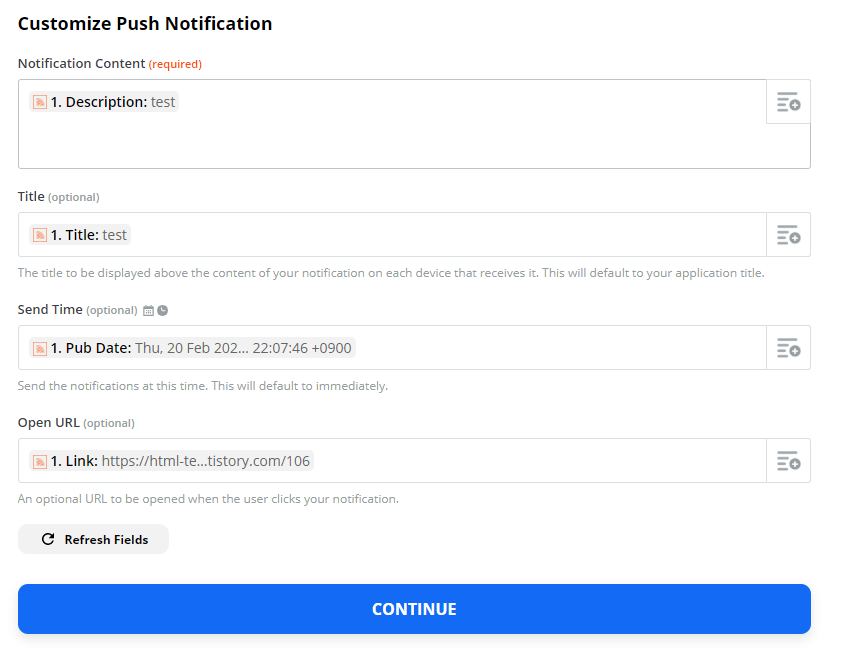
푸쉬 알림을 수정할 수 있는 화면이 뜹니다.
RSS를 확인해 제일 최근에 발행한 글을 예시로 어디에 뭘 넣을지 설명해주니, 그리 어렵지 않게 설정하실 수 있을 겁니다.
전 Send Time만 Pub Date로 설정해뒀습니다.
굳이 설정하지 않으셔도 글을 발행하는 즉시 (라고 하기엔 조금 후에) 알림이 전송되긴 합니다.
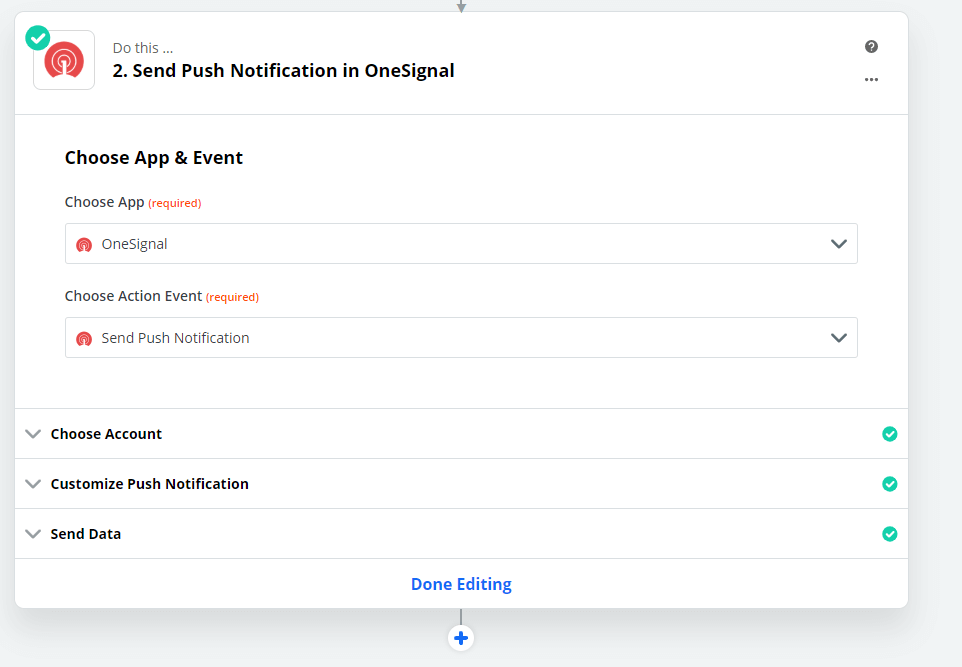
고지가 눈앞입니다!
Done Editing을 눌러주세요.
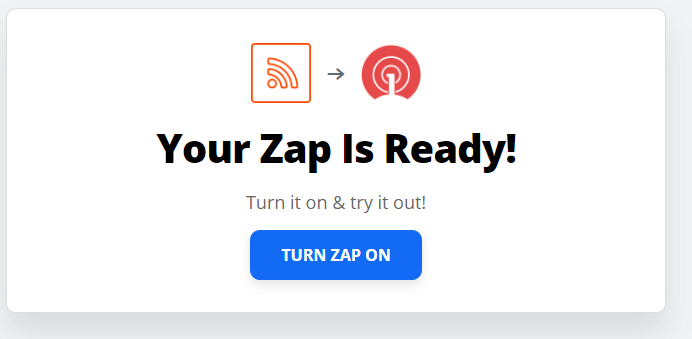
TURN ZAP ON을 클릭하시면 모든 설정이 끝납니다!
구독 테스트
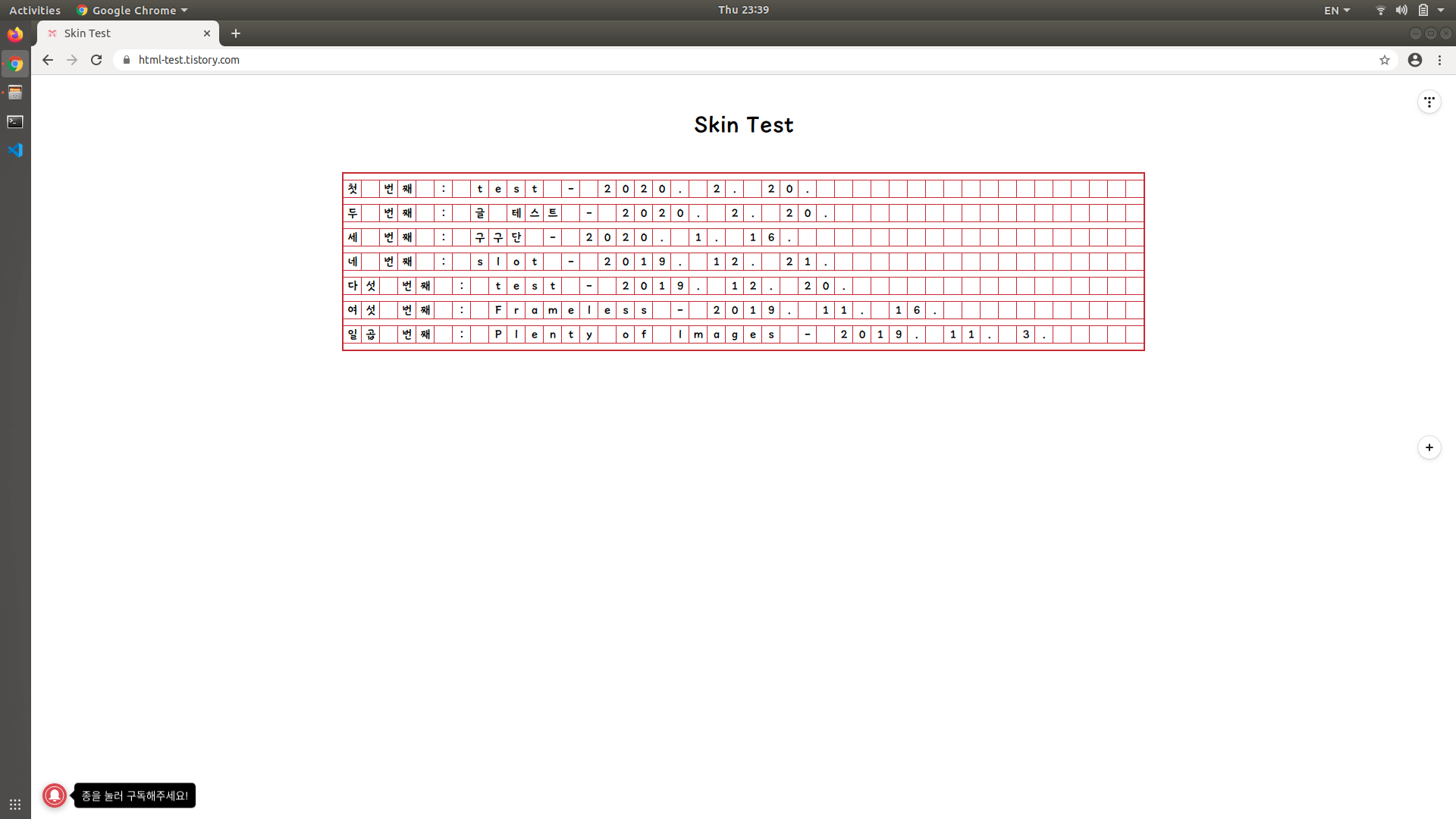
블로그로 가시면 설정하신 종(혹은 슬라이드 레이어)이 새로이 추가되어 있을 겁니다.
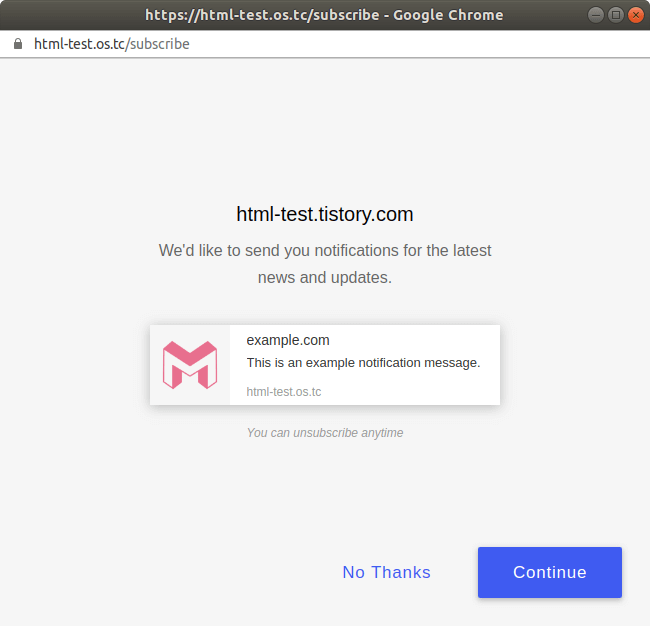
클릭하시면 위 알림창이 뜹니다.
(전 이 창을 설정해두지 않고 테스트를 진행해 영어입니다. 문제없이 설정하신 대로 표시될 겁니다.)
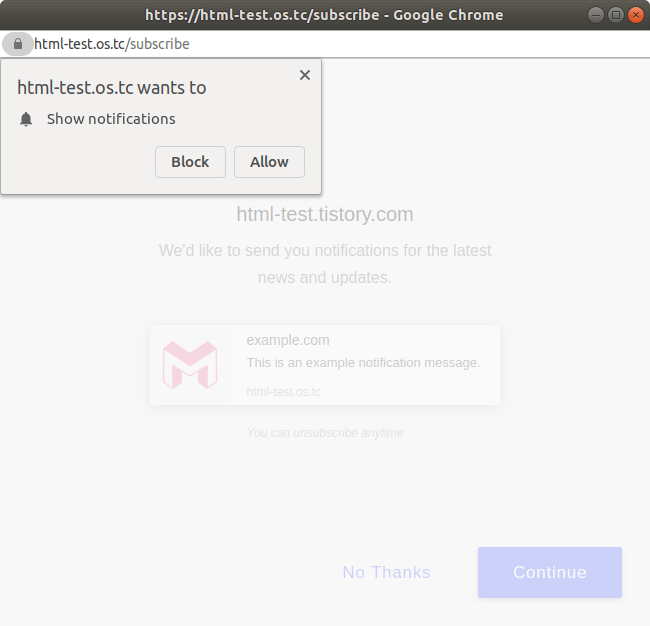
파란 버튼(Continue)을 누르고, 알림 보낼 권한을 허용하면 구독이 끝납니다.
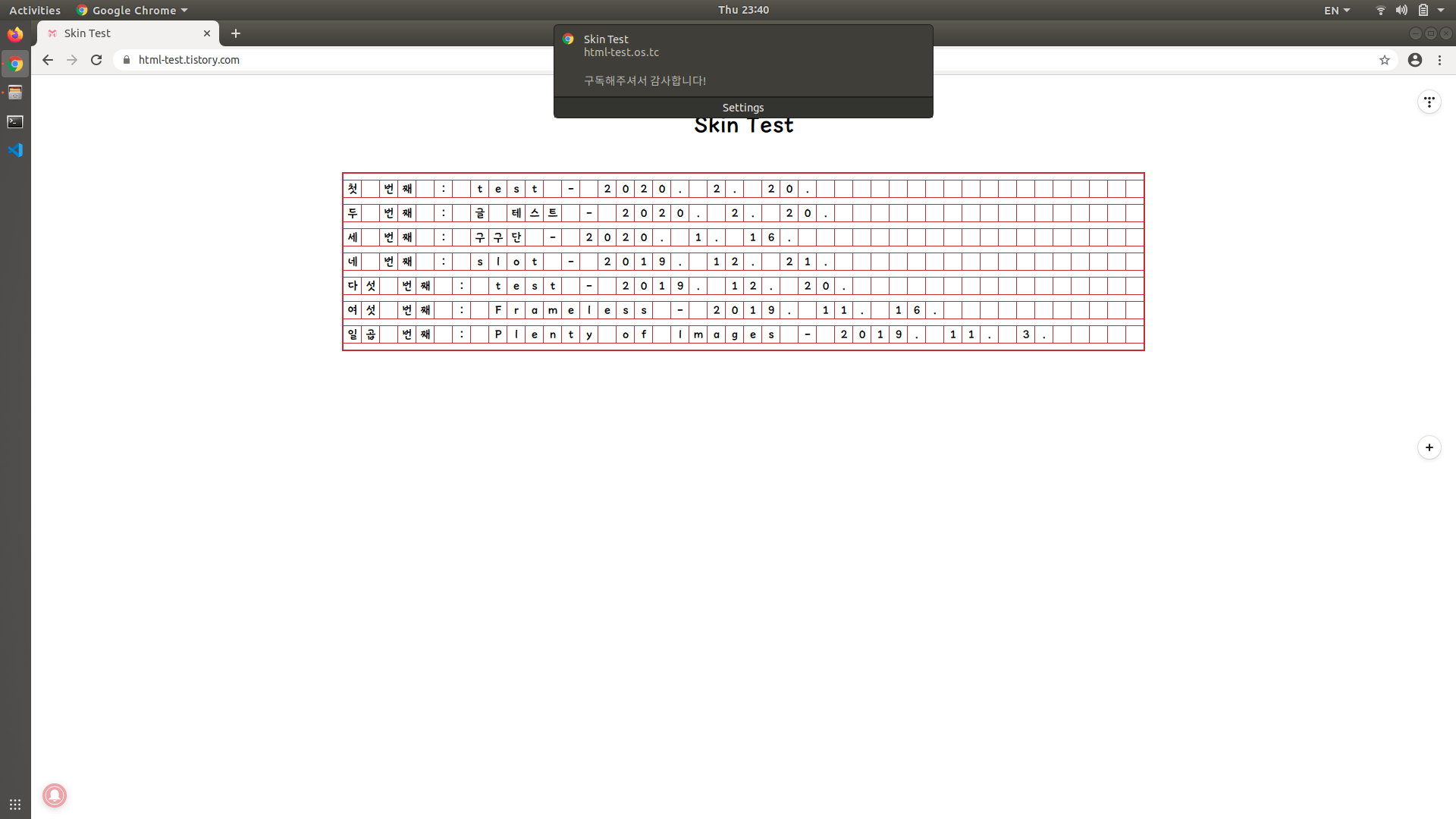
알림이 반겨주기 시작합니다.
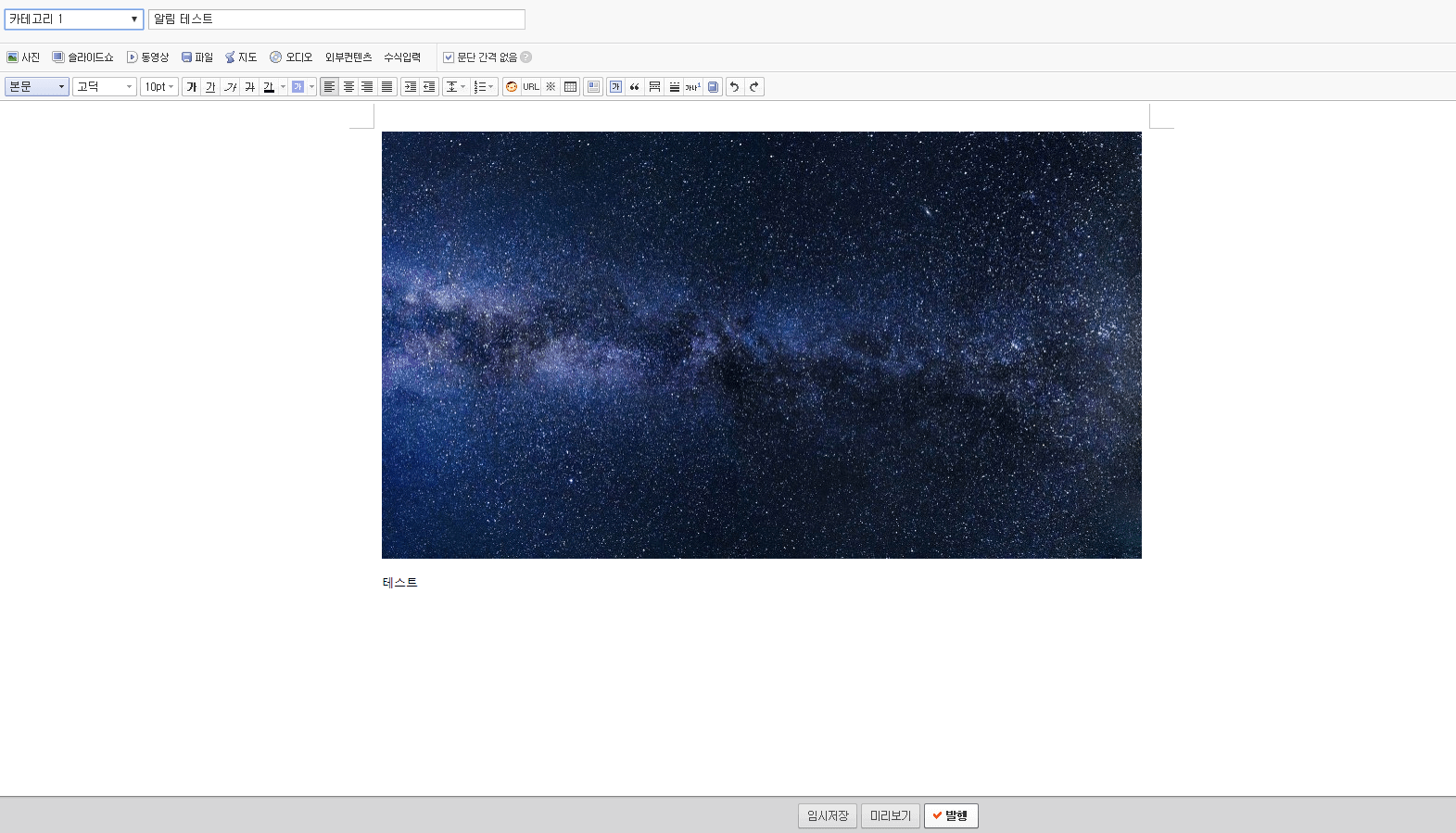
이제부터 새 글을 발행하시면
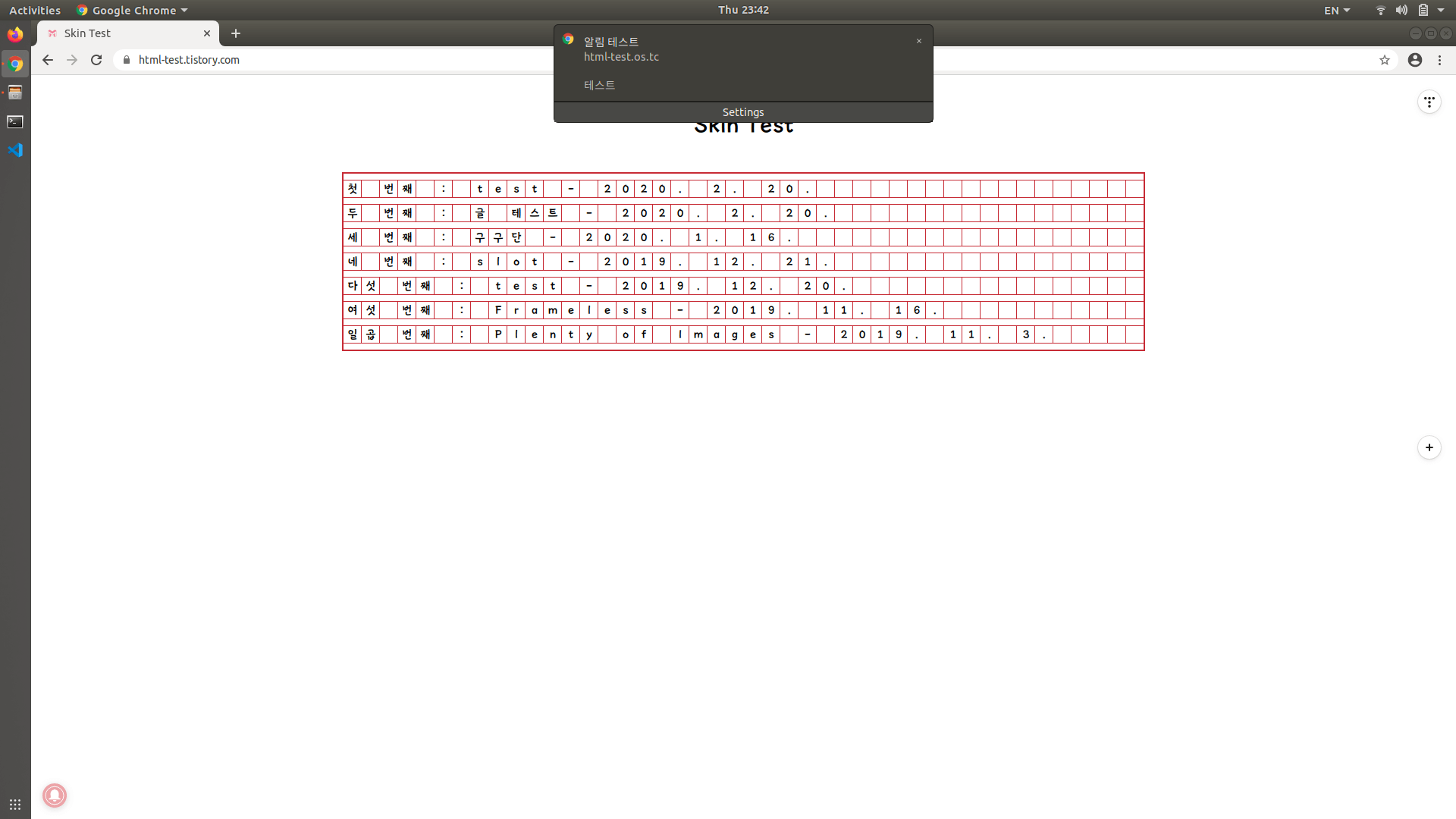
위 스크린샷처럼 구독자에게 알림이 전송되고
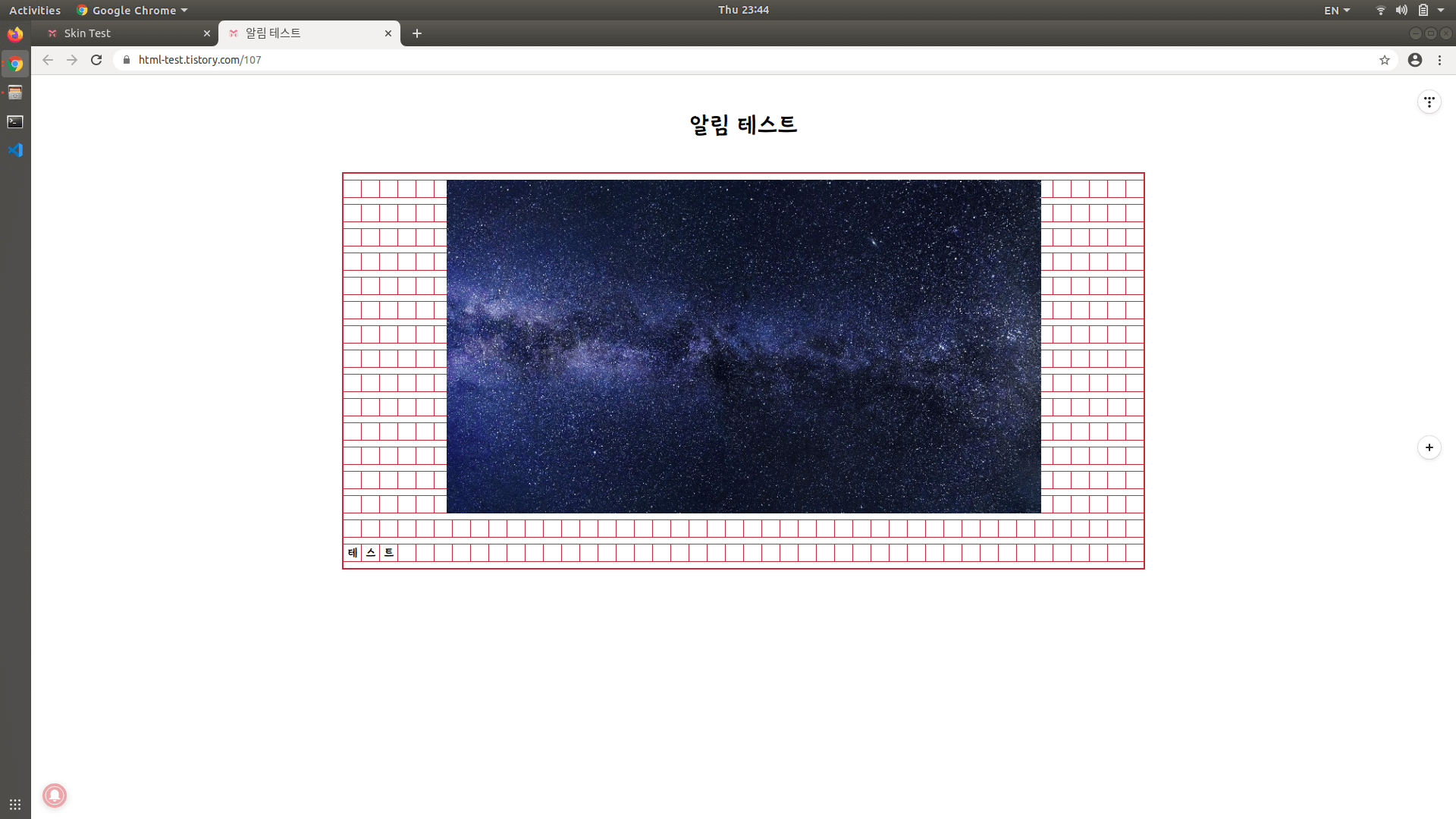
알림을 클릭하면 해당 글을 확인할 수 있게 됩니다!


댓글을 불러오는 중...